Λήψη και αποθήκευση βίντεο σε Windows/Mac
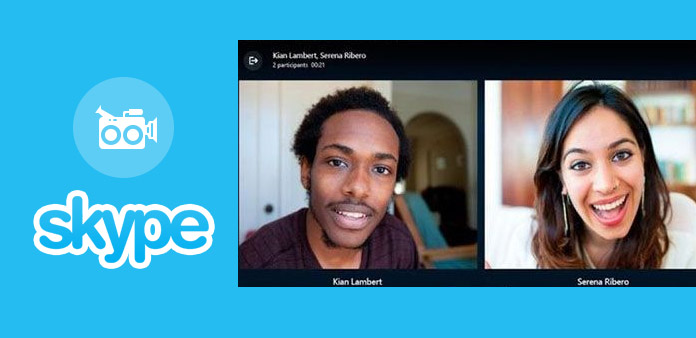
Το Skype είναι μια δημοφιλής υπηρεσία επικοινωνίας. Σήμερα, πολλοί άνθρωποι διατηρούν επαφή με φίλους και οικογένειες μέσω του Skype. Σε αντίθεση με άλλες πλατφόρμες επικοινωνίας από σημείο σε σημείο, το Skype υποστηρίζει επίσης κλήσεις τηλεδιάσκεψης. Όλο και περισσότερες εταιρείες χρησιμοποιούν το Skype για να ενισχύσουν την ομαδική εργασία. Μπορεί να χρειαστείτε συσκευή εγγραφής Skype για να καταγράψετε τις κλήσεις βίντεο για δουλειά ή προσωπικά.
Μια συσκευή εγγραφής Skype είναι διαφορετική από τις απλές συσκευές εγγραφής οθόνης, επειδή πρέπει να έχει τη δυνατότητα να συλλάβει ταυτόχρονα τις εικόνες της κλήσης βίντεο και του προσώπου σας. Αυτό σημαίνει ότι πρέπει να μπορείτε να πυροβολείτε από πολλαπλές πηγές εισόδου ταυτόχρονα. Ως εκ τούτου, αυτό το άρθρο θα συστήσει 3 καλύτερους καταγραφείς Skype και θα σας πει πώς να τα χρησιμοποιήσετε λεπτομερώς.
Μέρος 1. Καλύτερος καταγραφέας Skype σε υπολογιστές
Ίσως χρειαστεί μια συσκευή εγγραφής οθόνης CPU για το Skype στο PC. Εάν το λογισμικό εγγραφής Skype χρησιμοποιεί υψηλότερη CPU, αυτό θα οδηγήσει σε συντριβή video chat. Tipard Οθόνη συλλαμβάνει είναι ένας τέτοιος Skype Recorder. Όταν καταγράφετε τις συνομιλίες βίντεο του Skype, δεν μπορείτε ακόμη να αισθανθείτε ότι η λειτουργία Οθόνης είναι ενεργοποιημένη. Η ομαλή εμπειρία καταγραφής οθόνης του Screen Capture από το Skype θα σας δώσει μια βαθιά εντύπωση. Επιπλέον, η λειτουργία Screen Capture υποστηρίζει την καταγραφή συνομιλιών βίντεο του Skype από πολλαπλές πηγές εισόδου, όπως οθόνη υπολογιστή, κάμερα web, ήχο συστήματος, μικρόφωνο κ.ο.κ. Το πρόγραμμα διαθέτει φιλικό περιβάλλον εργασίας χρήστη για να έχετε εύκολα τα επιθυμητά αρχεία.
- Βήμα 1: Ανοίξτε την οθόνη λήψης και ρυθμίστε το μέγεθος της οθόνης εγγραφής ανάλογα. Το Screen Capture έχει τρεις επιλογές μεγέθους εγγραφής, Πλήρης οθόνη, Προσαρμοσμένο μέγεθος και Διαστάσεις αξία. Εάν προετοιμαστείτε για αναπαραγωγή συνομιλίας βίντεο Skype σε λειτουργία πλήρους οθόνης, επιλέξτε Πλήρης οθόνη in Επιλέξτε περιοχή εγγραφής. Διαφορετικά, μπορείτε να επιλέξετε Εξατομικευμένο και ρυθμίστε τα σημεία ελέγχου ή ρίξτε τις τιμές μέσα Διαστάσεις τομέα.
- Βήμα 2: Πριν από την εγγραφή, πρέπει να επιλέξετε τις πηγές εισόδου. Σε Συσκευή οθόνης , ενεργοποιήστε τόσο τον υπολογιστή όσο και την κάμερα ιστού. Και στο Επιλέξτε Είσοδοι εγγραφής , επιλέξτε και τα δύο Ήχος συστήματος και Microph Audio. Στη συνέχεια, η καταγραφή οθόνης θα συλλάβει τον ήχο φωνής και βίντεο συνομιλίας μαζί με το βίντεο.
- Βήμα 3: Εάν χρειάζεστε αυτόματη εγγραφή κλήσεων Skype, μπορείτε να ορίσετε Διάρκεια. Όταν η συνομιλία σας υπερβεί, η Οθόνη Capture θα σταματήσει αυθόρμητα. Πρόκειται για προαιρετικό βήμα αν δεν θέλετε να εγγράφετε αυτόματα το Skype.
- Βήμα 4: Πατήστε το κουμπί REC για να ξεκινήσετε την εγγραφή του Skype. Όταν ολοκληρωθεί η συνομιλία σας στο Skype, κάντε κλικ στο κουμπί REC ξανά για να σταματήσετε. Απλώς προεπισκόπηση των αρχείων πριν από την αποθήκευση του αρχείου.
- Βήμα 5: Στη συνέχεια, μπορείτε να αποθηκεύσετε το βίντεο συνομιλίας του Skype σε αρχεία υψηλής ποιότητας, όπως τα βίντεο HD ή τα βίντεο 4K, στον υπολογιστή σας.
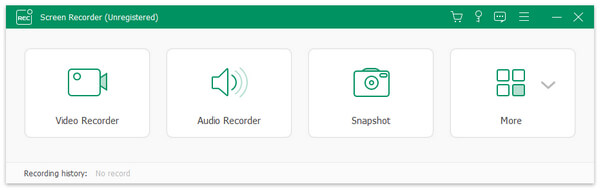
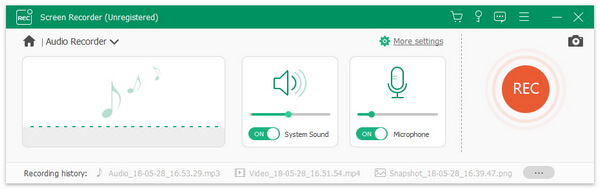
Όπως μπορείτε να δείτε, το Tipard Screen Capture έχει μια απλή διεπαφή. Μπορείτε να βρείτε όλες τις απαραίτητες λειτουργίες για να καταγράψετε εύκολα τη συνομιλία Skype στη διεπαφή της.
Μέρος 2. Λογισμικό εγγραφής Skype για χρήστες Mac
Παρόλο που η Apple διαθέτει ενσωματωμένες δυνατότητες εγγραφής οθόνης στο QuickTime Player, δεν είναι μια κατάλληλη εφαρμογή. Αν δεν σας πειράζει να πληρώσετε για εγγραφή Skype σε υπολογιστή Mac, μπορεί να έχετε πολλές επιλογές. Ωστόσο, εάν θέλετε να καταγράψετε δωρεάν το Skype video chat, το Vodburner για Mac ίσως μια καλή επιλογή. Εάν και εσείς και το πρόσωπο με το οποίο συζητάτε με το Vodburner, δεν υπάρχει περιορισμός σχετικά με την εγγραφή στο Skype. Διαφορετικά, η καταγραφή θα είναι υδατογράφημα.
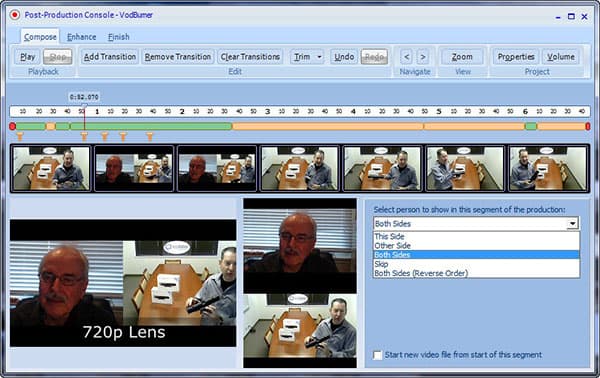
Πώς να συλλάβετε Skype chat σε Mac
- Βήμα 1: Αφού εγκαταστήσετε το Vodburner για Mac, ανοίξτε το στο φάκελο Applications (Εφαρμογές).
- Βήμα 2: Συνδεθείτε στον λογαριασμό σας στο Skype. Στη συνέχεια, η Vodburner θα περάσει μισό λεπτό για να προετοιμάσει τις ρυθμίσεις σας. Όταν η προετοιμασία γίνει επιτυχημένη, μπορείτε να δείτε τις επαφές Skype και να πραγματοποιήσετε κλήσεις στο Vodburner για Mac.
- Βήμα 3: Μόλις ενεργοποιηθεί η κλήση, τα στοιχεία ελέγχου εγγραφής θα εμφανιστούν στο παράθυρο video chat.
- Βήμα 4: Πατήστε στο εγγραφή κύκλων στο κέντρο αυτού του καταγραφέα Skype, όταν προετοιμάζετε να καταγράψετε το παράθυρο συνομιλίας Skype.
- Βήμα 5: Το Vodburner θα συλλάβει όλους τους ήχους μαζί με το παράθυρο video chat. Εάν θέλετε να προσαρμόσετε τη διάταξη του παραθύρου συνομιλίας, μπορείτε να πατήσετε το εικονίδιο με το γρανάζι και να εντοπίσετε το Εμφάνιση-> Διάταξη μενού.
- Βήμα 6: Όταν τελειώσει η συνομιλία Skype, κάντε κλικ στο κουμπί διακοπής για να ολοκληρώσετε την εγγραφή. Στη συνέχεια, μπορείτε να βρείτε τις εγγραφές Skype στο Mac Finder.
Εκτός από την εγγραφή Skype, η Vodburner ενσωματώνει επίσης εκτεταμένες δυνατότητες σχετικές με την προεπισκόπηση και την επεξεργασία της εγγραφής στο Skype.
Μέρος 3. Καταγράψτε συνομιλία μέσω Skype στο smartphone
Το smartphone έχει γίνει μια απαραίτητη συσκευή, ανεξάρτητα από την εργασία ή την καθημερινή ζωή. Όλο και περισσότεροι άνθρωποι κάνουν τηλεοπτική κλήση Skype στο smartphone τους. Η Microsoft είχε συνειδητοποιήσει αυτές τις απαιτήσεις και κυκλοφόρησε την εφαρμογή Skype for Business για χρήστες smartphone. Επιπλέον, η Microsoft έχει ενσωματωμένες δυνατότητες εγγραφής Skype σε αυτήν την εφαρμογή. Έτσι, όταν πραγματοποιείτε τηλεοπτικές κλήσεις Skype ή διάσκεψη Skype στο smartphone σας, μπορείτε να την εγγράψετε μέσα Skype για Επιχειρήσεις app. Διατίθεται για iPhone, φορητές συσκευές Android και τηλέφωνο Windows.
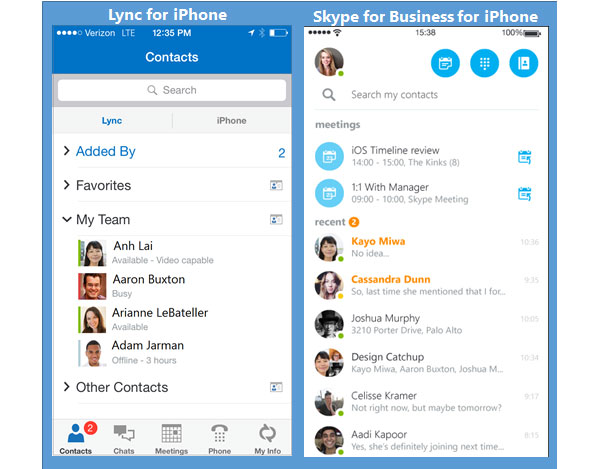
Πώς να πιάσετε συνάντηση Skype στο smartphone
- Βήμα 1: Όταν είστε έτοιμοι να καταγράψετε συνάντηση Skype, μπορείτε να αγγίξετε περισσότερες επιλογές με ένα εικονίδιο τριών σημείων και επιλέξτε Ξεκινήστε την εγγραφή.
- Βήμα 2: Στη συνέχεια θα εμφανιστεί η οθόνη εγγραφής Skype. Μπορείτε να προσαρμόσετε τις ρυθμίσεις στο Βίντεο, Μικρόφωνο και Ομιλητής μενού.
- Βήμα 3: Κατά τη διάρκεια της εγγραφής Skype, μπορείτε να αγγίξετε Παύση κουμπί και Συνέχιση για να ελέγξετε το περιεχόμενο εγγραφής.
- Βήμα 4: Όταν ολοκληρωθεί η συνάντησή σας στο Skype, πατήστε το στάση για να ολοκληρώσετε την εγγραφή του Skype.
- Βήμα 5: Το Skype for Business θα αποθηκεύσει τις εγγραφές του Skype σε μορφή MP4.
Μετά από τη λήψη της συνομιλίας μέσω Skype, μπορείτε να μοιραστείτε την ηχογράφηση με άλλους μέσω του Skype for Business απευθείας. Προς το παρόν, το Skype for Business είναι ελεύθερο να χρεώνει, οπότε κάθε χρήστης smartphone θα μπορούσε να απολαύσει το Skype for Business και το χαρακτηριστικό του για την καταγραφή Skype.
Το Video DownloaderHelper επιτρέπει στους χρήστες να αντιγράφουν τον σύνδεσμο URL και να κάνουν καρφίτσα, χωρίς απλή εγγραφή στο διαδίκτυο. Εάν βιάζεστε, η επιλογή Γρήγορη λήψη μπορεί να εξοικονομήσει περισσότερο χρόνο. Επιπλέον, μπορείτε επίσης να μετατρέψετε τοπικά αρχεία με τη συσκευή εγγραφής βίντεο Firefox.
Συμπέρασμα
Με βάση τις παραπάνω εισαγωγές, θα πρέπει να κατανοήσετε τα καλύτερα καταγραφικά Skype για διαφορετικές πλατφόρμες. Όταν προετοιμάζετε να καταγράφετε Skype chat, μπορείτε εύκολα να χρησιμοποιήσετε το Tipard Screen Capture. Εκτός από την εγγραφή βίντεο, το Tipard Screen Capture είναι επίσης σε θέση να καταγράφει κλήσεις Skype σε αρχείο ήχου. Μπορείτε να εξερευνήσετε τις δυνατότητες του Screen Capture στην εγγραφή του Skype. Το Vodburner για Mac είναι μια ειδική συσκευή εγγραφής Skype σε υπολογιστή Mac. Το Vodburner για Mac έχει δύο εκδόσεις, μία δωρεάν εφαρμογή και μια πληρωμένη. Εάν όλοι οι συμμετέχοντες στην κλήση βίντεο Skype χρησιμοποιούν το Vodburner για Mac, μπορείτε να καταγράψετε τη συνομιλία Skype χωρίς περιορισμούς. Διαφορετικά, οι εγγραφές σας στο Skype θα έχουν υδατογράφημα Vodburner. Τέλος, παρουσιάσαμε τον τρόπο λήψης της τηλεδιάσκεψης του Skype στο κινητό τηλέφωνο. Το Skype for Business είναι μια επίσημη εφαρμογή Skype που αναπτύχθηκε από τη Microsoft. Έτσι, μπορείτε να χρησιμοποιήσετε αυτήν την εφαρμογή για να πραγματοποιείτε κλήσεις Skype και εγγραφές Skype χωρίς προβλήματα ασφάλειας στον κυβερνοχώρο. Επιπλέον, η διαδικασία της εγγραφής Skype στο smartphone στο Skype για Επιχειρήσεις είναι απλούστερη. Μπορείτε να επιλέξετε οποιονδήποτε τρόπο να τραβήξετε τη συνομιλία σας στο Skype σύμφωνα με την πλατφόρμα.
Λήψη και αποθήκευση βίντεο σε Windows/Mac







